登录
- 微信登录
- 手机号登录
微信扫码关注“汇帮科技”快速登录
Loading...
点击刷新
请在微信【汇帮科技】内点击授权
300秒后二维码将过期
二维码已过期,点击刷新获取新二维码
登录
登录
其他登录方式
来源:汇帮科技 修改日期:2025-10-16 11:00

 官方正版
官方正版 纯净安全
纯净安全
在处理文件管理时,批量重命名文件夹常常是个让人头疼的问题。尤其是当需要统一命名格式、添加序号或者修改大量文件名称时,手动逐个操作不仅耗时,还容易出现错误。本文将详细介绍6种实用的批量重命名方法,涵盖不同场景下的需求,从基础操作到进阶设置,确保你能快速掌握高效的文件夹重命名技巧,提升工作和生活中的文件管理效率。
一、汇帮批量重命名(最基础易上手)
适用场景:需要快速添加序号、修改固定前缀或后缀,对格式要求简单的场景。
步骤:
1. 打开软件后,点击界面左侧的【文件夹重命名】功能标签,进入批量处理界面。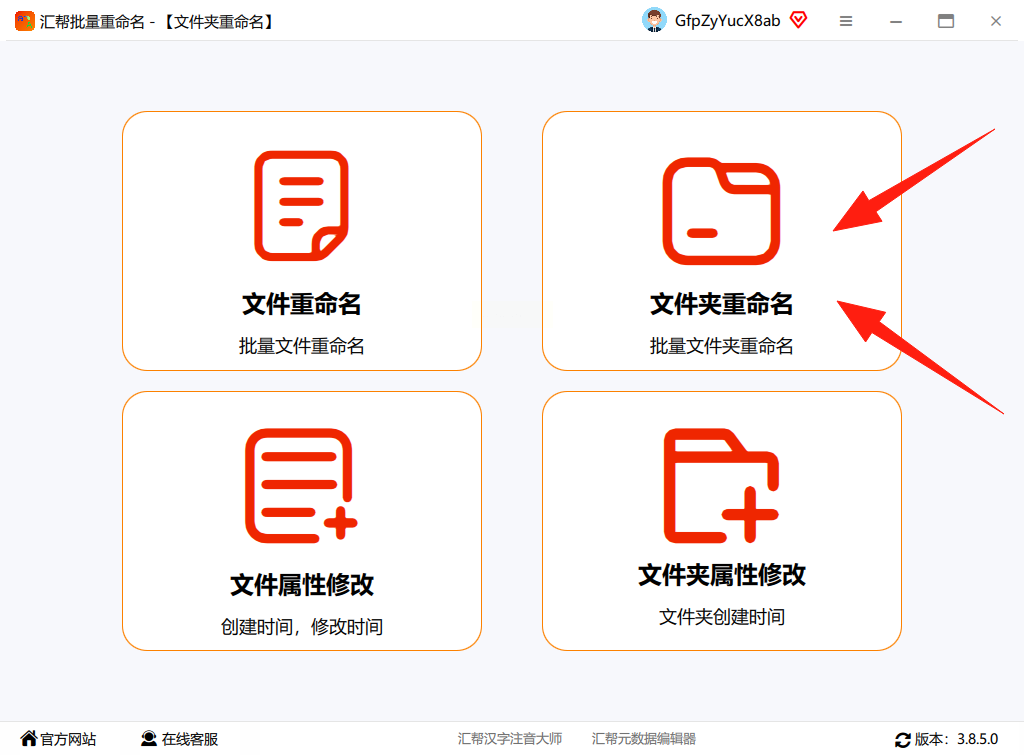
2. 点击左上方的【添加文件夹】按钮,在弹出的文件浏览器中选中需要重命名的文件夹,可以按住Ctrl键多选,或直接拖拽文件夹到软件窗口中。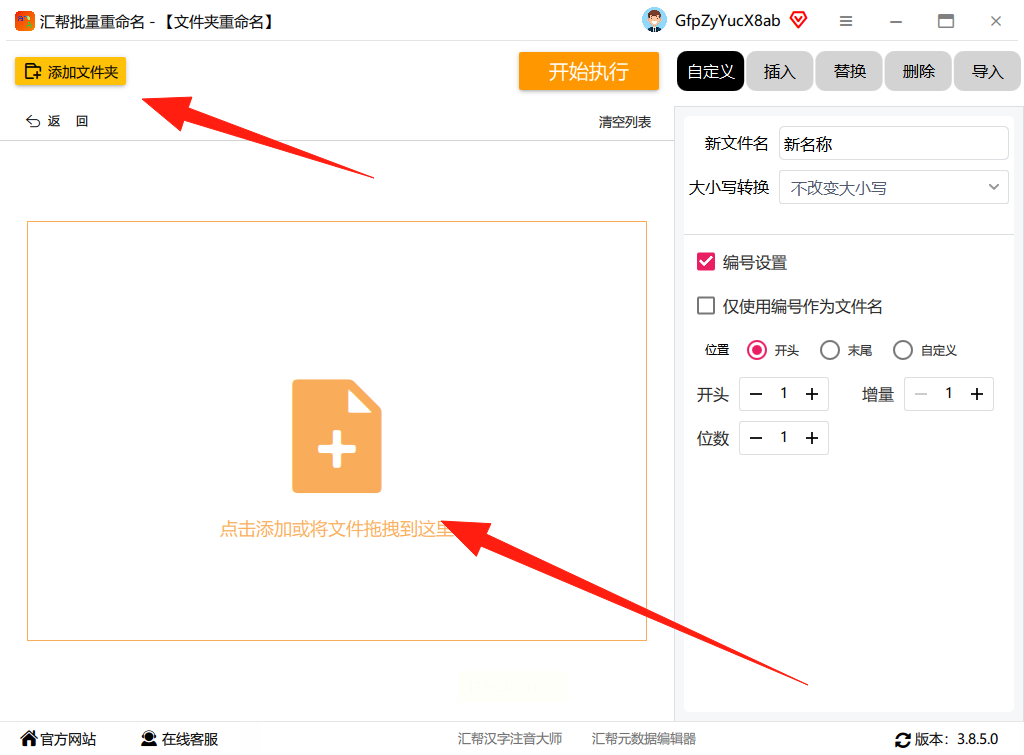
3. 在右侧设置栏中,选择【自定义】选项(默认会显示原文件名预览)。
4. 若需要添加序号,勾选【编号设置】,选择起始数字(如1)和步长(如1),还可以在编号前后添加固定字符(例如“项目001”)。若需要替换原文件名中的特定内容,直接在【替换】栏输入原字符和新字符。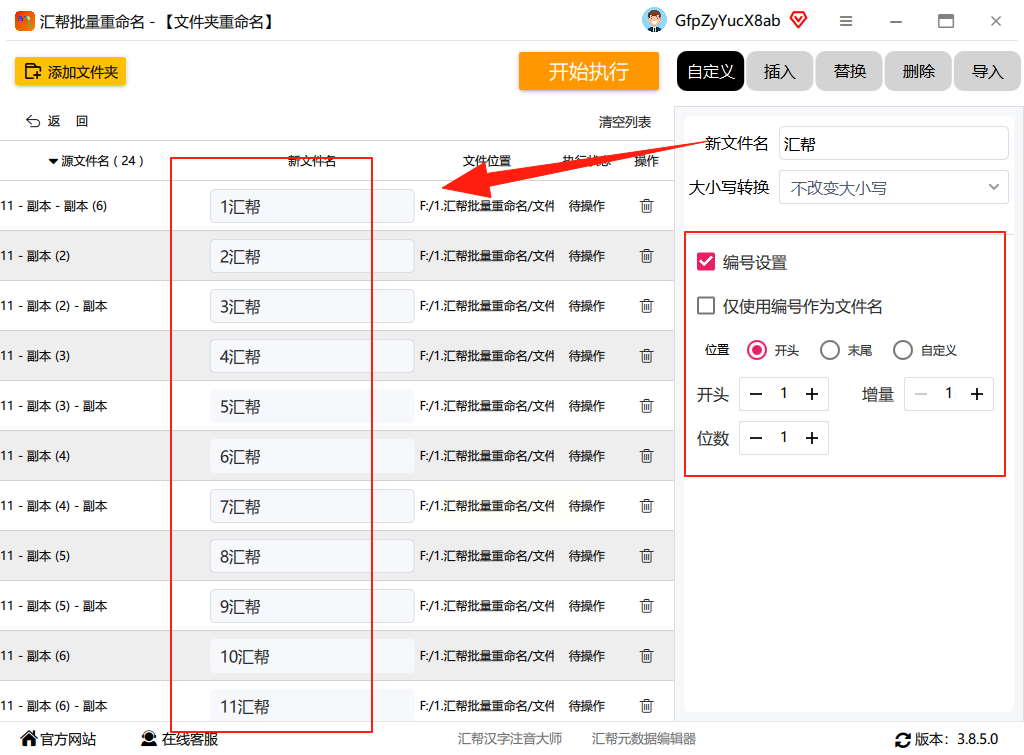
5. 点击【开始执行】按钮,软件会自动处理所有选中的文件夹,进度条走完后,会提示“重命名完成”。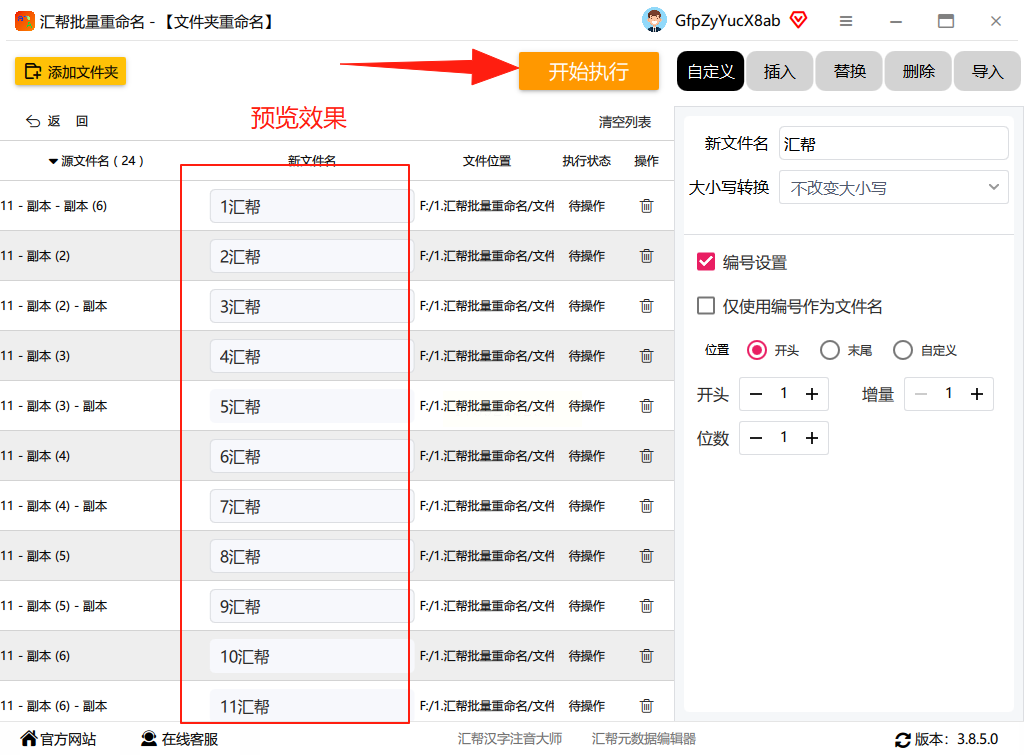
6. 回到原文件夹所在位置,即可查看修改后的名称是否符合预期。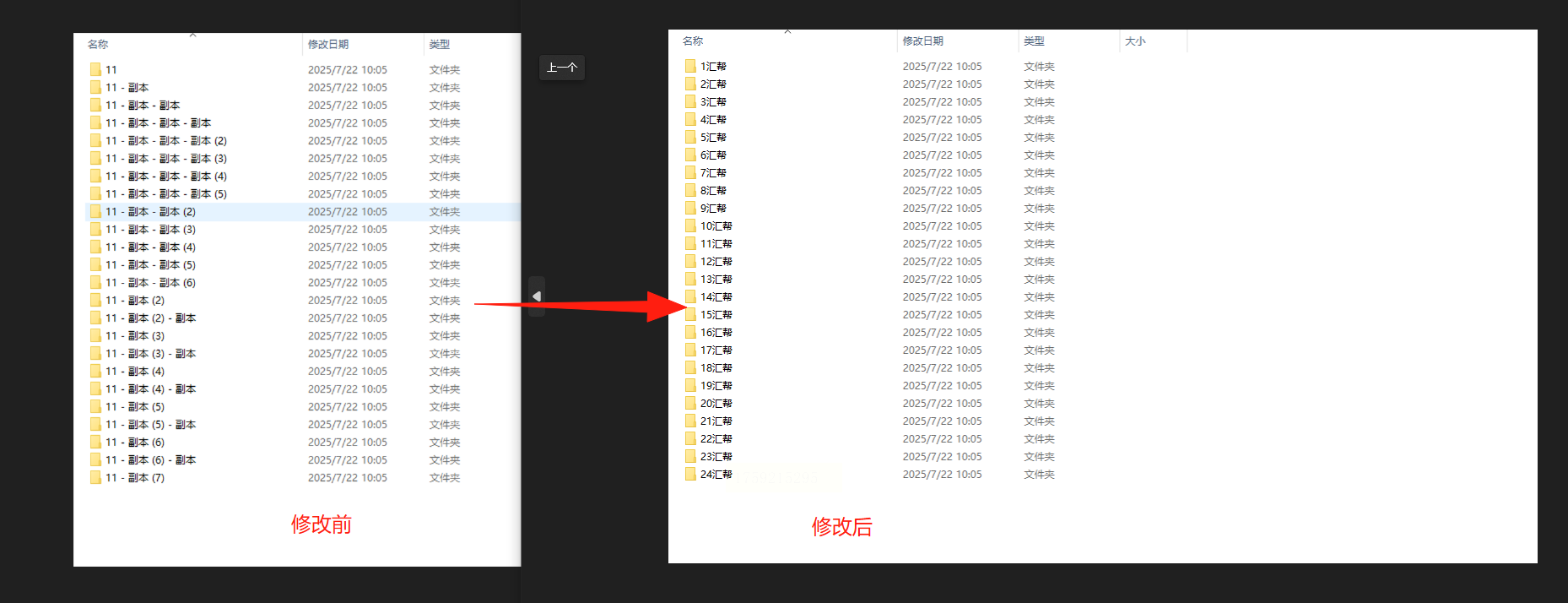
二、Advanced Renamer(适合复杂规则)
适用场景:需要先删除冗余字符、添加前缀/后缀,或按元数据(如创建日期)重命名的场景。
步骤:
1. 点击【Add Files】按钮,选择要处理的文件夹,可直接拖拽多个文件夹到软件窗口。
2. 在左侧的【Renaming Rules】面板中,点击【Add】按钮添加规则。
- 删除字符:选择【Delete】规则,在“Find”栏输入要删除的字符(如“_temp”),点击【OK】。
- 添加前缀/后缀:选择【Insert】规则,在“Insert”栏输入“2023_”(前缀)或“_备份”(后缀),在“Position”中选择位置(如“Before Filename”)。
- 替换字符:选择【Replace】规则,在“Find”输入原字符(如“2022”),“Replace”输入新字符(如“2023”)。
3. 右侧预览区会实时显示修改后的名称,确认无误后点击【Rename】按钮执行操作。
4. 若操作错误,可点击【Undo Last Rename】撤销上一次修改。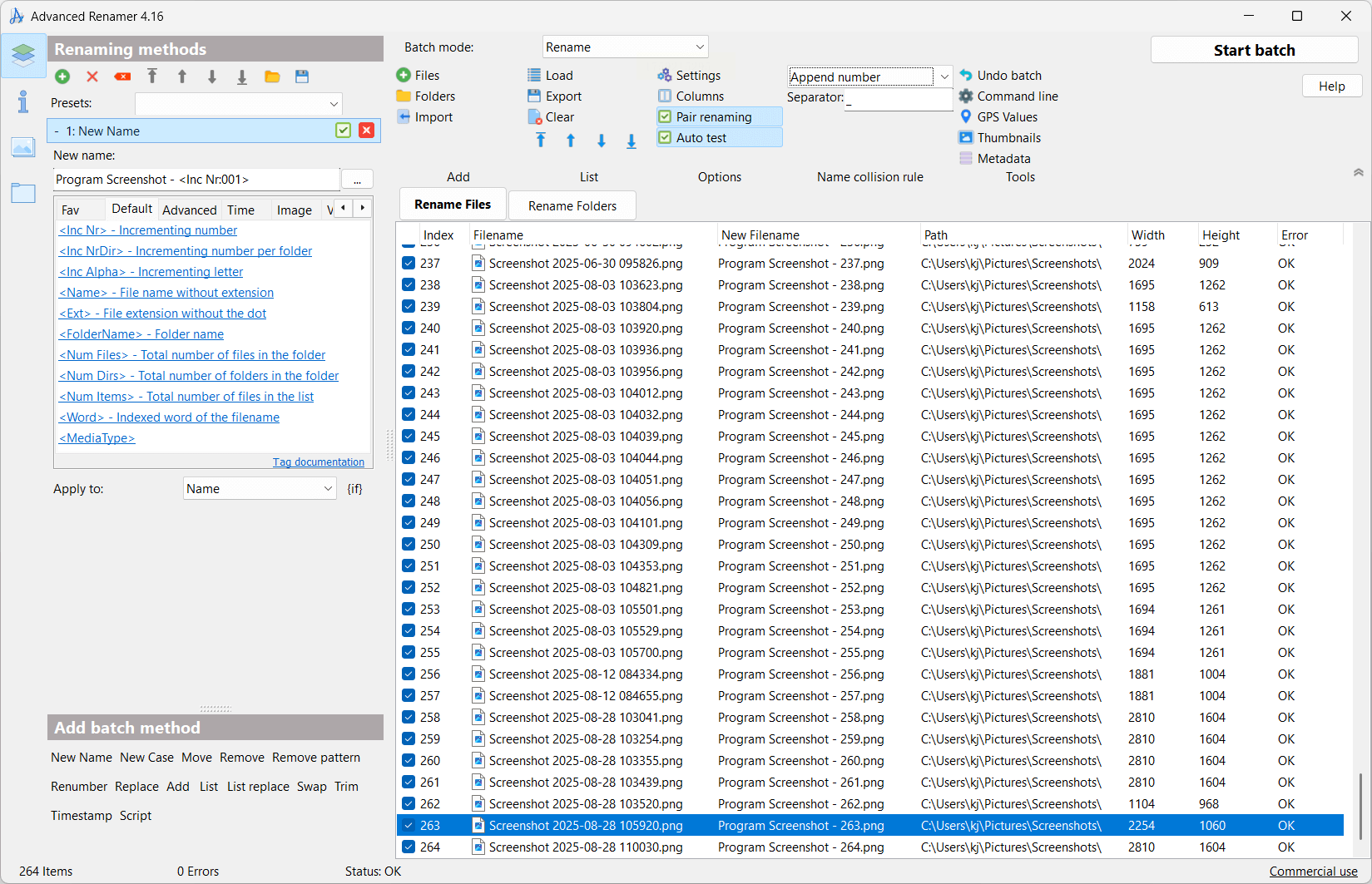
三、PowerToys(Windows系统原生工具)
适用场景:Windows 10/11用户,需要简单预览效果、替换特定字符的场景。
步骤:
1. 确保已安装PowerToys工具(可从微软官方下载),打开后在左侧菜单找到【File Renamer】。
2. 点击【Add】按钮,选择需要重命名的文件夹,支持多选或批量导入。
3. 在右侧“Find”栏输入要替换的原字符(如“old_”),在“Replace with”栏输入新字符(如“new_”),点击【Replace】。
4. 若需要添加序号,点击【Number】选项,设置起始数字和数字位数(如“1”和“3位”),勾选“Number files”后自动生成序号。
5. 下方预览区会实时显示修改后的名称,确认无误后点击【Apply】完成重命名。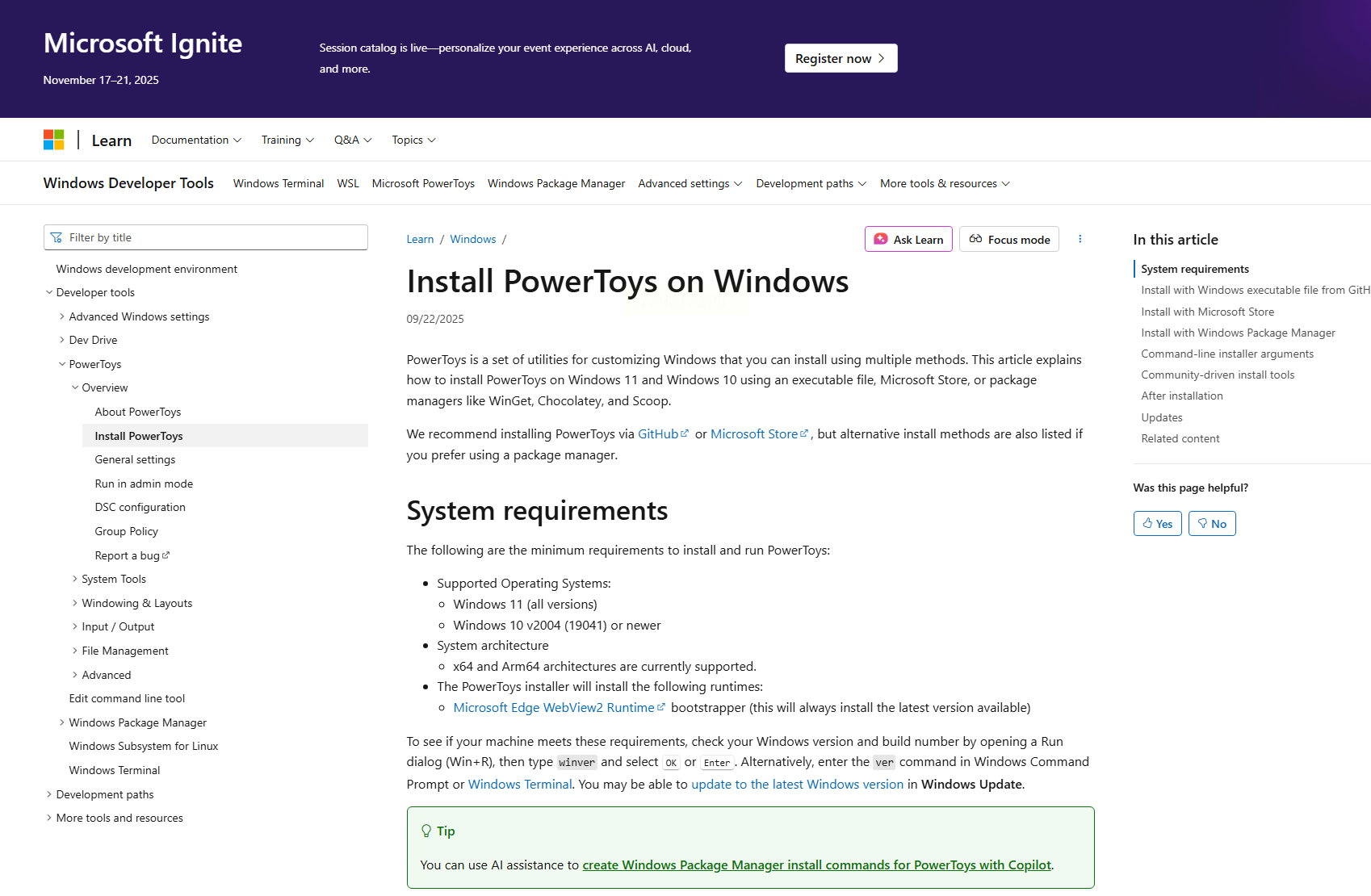
四、ReNamer(支持多步骤规则组合)
适用场景:需要按顺序执行多个规则(如先删除再替换,最后添加序号),或使用正则表达式的场景。
步骤:
1. 点击【Add】按钮,选择要处理的文件夹,支持拖放操作。
2. 在左侧“Rules”面板中,点击【Add】添加第一个规则(如“Remove”),选择要删除的字符(如“_”),点击【OK】。
3. 继续添加第二个规则(如“Insert Prefix”),输入前缀“Report_”,点击【OK】。
4. 若需要调整规则顺序,点击规则左侧的“↑/↓”按钮,或直接拖拽调整位置。
5. 下方预览区会显示每个文件夹的新名称,确认无误后点击【Rename】按钮,软件会依次执行所有规则并生成新名称。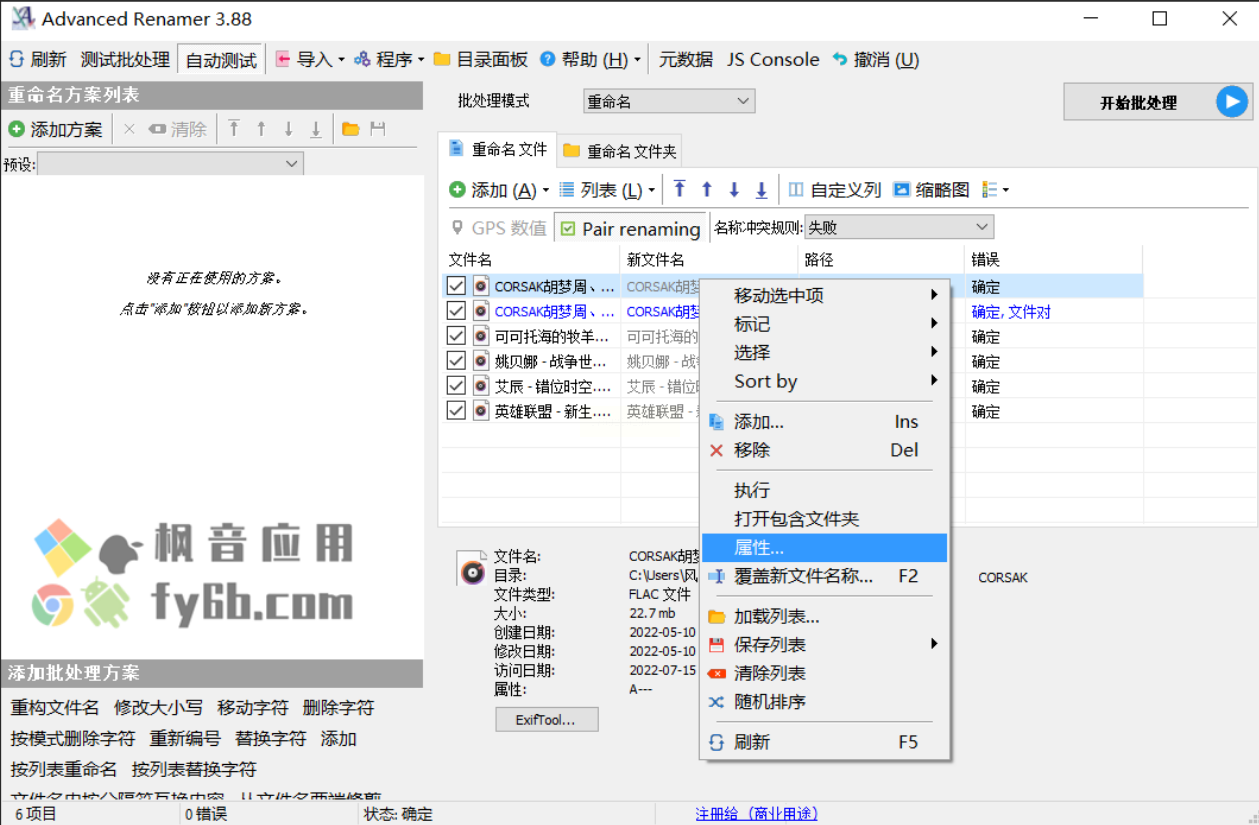
五、Total Commander(文件管理器自带工具)
适用场景:使用Total Commander文件管理器的用户,需要快速重命名且兼顾文件浏览的场景。
步骤:
1. 在Total Commander中选中要重命名的文件夹,按F6键(或右键菜单选择“Rename”)。
2. 在弹出的批量重命名窗口中,输入新名称的格式:
- 若需添加序号,在末尾输入“%n”(%n代表序号,从1开始),例如“文档%n”。
- 若需替换特定字符,直接输入新名称并勾选“Replace”选项,填写原字符和新字符。
3. 点击【OK】,软件会自动按顺序修改所有选中的文件夹名称。
六、Batch Rename Utility(轻量无广告工具)
适用场景:电脑配置较低或需要简洁界面的用户,适合简单的前缀/后缀修改。
步骤:
1. 打开软件后,点击【Add Files】按钮,选择文件夹(支持按Ctrl+A全选)。
2. 在“Prefix”栏输入前缀(如“2023Q4_”),在“Suffix”栏输入后缀(如“_资料”)。
3. 若需要编号,勾选“Number”选项,设置起始数字和位数(如起始1,3位数字)。
4. 点击【Rename】按钮,软件会在右侧实时显示新名称,确认后完成修改。
常见问题解答
Q1:批量重命名后文件夹顺序混乱?
A:部分软件(如Total Commander)会按原文件夹顺序修改,若需固定顺序,建议先在原文件夹中按名称排序,再执行重命名。
Q2:重命名时提示“权限不足”?
A:若文件夹是系统保护文件或被占用,需关闭占用该文件夹的程序(如Office、云同步工具),或右键选择“以管理员身份运行软件”。
Q3:如何撤销批量重命名操作?
A:大多数软件(如Advanced Renamer)支持撤销,或可提前备份原文件夹,重命名后若发现错误,直接复制原文件夹名称粘贴即可恢复。
Q4:能否按修改日期重命名文件夹?
A:Advanced Renamer、ReNamer等工具支持按元数据修改,在规则中选择“Date Modified”,设置日期格式即可。
掌握以上方法后,无论面对10个文件夹还是100个文件夹,都能快速完成批量重命名。记得操作前先备份原文件名称,避免意外情况。现在就打开软件,尝试用这些方法解决你的文件夹命名难题吧!
如果想要深入了解我们的产品,请到 汇帮科技官网 中了解更多产品信息!
没有找到您需要的答案?
不着急,我们有专业的在线客服为您解答!

请扫描客服二维码